ڈیسک ٹاپ کمپیوٹر میں میموری کو کیسے شامل کریں
آج کے ڈیجیٹل دور میں ، ڈیسک ٹاپ کمپیوٹرز کی کارکردگی براہ راست کام کی کارکردگی اور تفریحی تجربے کو متاثر کرتی ہے۔ جیسے جیسے سافٹ ویئر اور کھیلوں کی میموری کی ضروریات میں اضافہ ہوتا ہے ، بہت سے صارفین میموری کو اپ گریڈ کرکے کمپیوٹر کی کارکردگی کو بہتر بنانے کا انتخاب کرتے ہیں۔ اس مضمون میں تفصیل سے متعارف کرایا جائے گا کہ ڈیسک ٹاپ کمپیوٹر میں میموری کو کیسے شامل کیا جائے ، جس میں تیاریوں ، آپریٹنگ اقدامات اور احتیاطی تدابیر شامل ہیں۔
1. تیاری کا کام
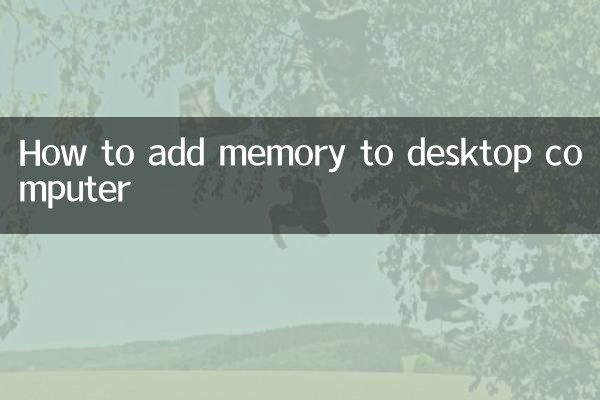
میموری شامل کرنا شروع کرنے سے پہلے ، آپ کو درج ذیل تیاریوں کی ضرورت ہے:
| مرحلہ | واضح کریں |
|---|---|
| 1. مدر بورڈ کے ذریعہ تعاون یافتہ میموری کی قسم کی تصدیق کریں | مدر بورڈ دستی کو چیک کریں یا تعاون یافتہ میموری کی قسم (جیسے DDR4 ، DDR3 ، وغیرہ) کی تصدیق کے لئے ہارڈ ویئر کا پتہ لگانے کے آلے (جیسے CPU-Z) کا استعمال کریں۔ |
| 2. موجودہ میموری کی صلاحیت اور سلاٹوں کی تعداد کو چیک کریں | موجودہ میموری کی صلاحیت اور باقی سلاٹوں کی تعداد کو دیکھنے کے لئے کیس کھولیں یا سافٹ ویئر کا استعمال کریں۔ |
| 3. مطابقت پذیر میموری ماڈیول خریدیں | میموری کی قسم اور مدر بورڈ کے ذریعہ تعاون یافتہ تعدد کی بنیاد پر ایک ہی یا زیادہ تعدد کے ساتھ میموری ماڈیول خریدیں۔ |
| 4. اوزار تیار کریں | محفوظ آپریشن کو یقینی بنانے کے لئے سکریو ڈرایورز ، اینٹی اسٹیٹک کلائی کے پٹے اور دیگر ٹولز تیار کریں۔ |
2. آپریشن اقدامات
میموری کو شامل کرنے کے لئے مندرجہ ذیل مخصوص اقدامات ہیں:
| مرحلہ | واضح کریں |
|---|---|
| 1. کمپیوٹر کو بند کریں اور بجلی کے منبع کو منقطع کریں | کمپیوٹر کو مکمل طور پر بند کردیں اور بجلی کے جھٹکے کے خطرے سے بچنے کے لئے بجلی کی ہڈی کو انپلگ کریں۔ |
| 2. چیسس کھولیں | چیسیس کے سائیڈ پینل کو ہٹانے اور میموری سلاٹ کو تلاش کرنے کے لئے سکریو ڈرایور کا استعمال کریں۔ |
| 3. میموری سلاٹ لیچ جاری کریں | اسے کھولنے کے لئے میموری سلاٹ کے دونوں سروں پر آہستہ سے دبائیں۔ |
| 4. نیا میموری ماڈیول انسٹال کریں | میموری ماڈیول کو سلاٹ کے نشان کے ساتھ سیدھ کریں ، اسے عمودی طور پر داخل کریں اور مضبوطی سے دبائیں جب تک کہ بکسوا خود بخود تالے نہ لگے۔ |
| 5. چیک کریں کہ آیا تنصیب مضبوط ہے یا نہیں | اس بات کو یقینی بنائیں کہ میموری کا ماڈیول مکمل طور پر داخل کیا گیا ہے اور ڈھیلنے سے بچنے کے لئے بکسوا بند ہے۔ |
| 6. چیسس اور طاقت کو جانچنے کے لئے بند کریں | چیسیس کے سائیڈ پینل کو دوبارہ انسٹال کریں ، بجلی کی فراہمی کو مربوط کریں اور اسے آن کریں ، سسٹم میں داخل ہوں اور چیک کریں کہ آیا میموری کی گنجائش میں اضافہ ہوا ہے یا نہیں۔ |
3. احتیاطی تدابیر
میموری کو شامل کرتے وقت ، آپ کو درج ذیل نکات پر توجہ دینے کی ضرورت ہے:
| نوٹ کرنے کی چیزیں | واضح کریں |
|---|---|
| 1. اینٹی اسٹیٹک | ہارڈ ویئر کو نقصان پہنچانے سے بچنے کے لئے آپریشن سے پہلے جامد بجلی جاری کرنے کے لئے اینٹی اسٹیٹک کڑا پہنیں یا دھات کی شے کو چھوئے۔ |
| 2. میموری ماڈیول مطابقت | اس بات کو یقینی بنائیں کہ تنازعات سے بچنے کے لئے نئے میموری ماڈیول کی تعدد اور صلاحیت موجودہ میموری ماڈیول کے ساتھ مطابقت رکھتی ہے۔ |
| 3. سلاٹ تسلسل | مدر بورڈ دستی کے مطابق صحیح سلاٹ تسلسل (عام طور پر ایک ہی رنگ کے متبادل سلاٹ یا سلاٹ) منتخب کریں۔ |
| 4. سسٹم کی شناخت | اگر سسٹم نئی میموری کو نہیں پہچان سکتا ہے تو ، مدر بورڈ BIOS کو دوبارہ پلگ کرنے یا اپ ڈیٹ کرنے کی کوشش کریں۔ |
4. اکثر پوچھے گئے سوالات
مندرجہ ذیل کچھ عام مسائل اور حل ہیں جن کا استعمال صارفین کو میموری شامل کرتے وقت ہوسکتا ہے:
| سوال | حل |
|---|---|
| 1. کمپیوٹر کو آن نہیں کیا جاسکتا | چیک کریں کہ آیا میموری ماڈیول مضبوطی سے پلگ ان ہے ، یا اسے صرف ایک نئے میموری ماڈیول کے ساتھ جانچنے کی کوشش کریں۔ |
| 2. سسٹم کے ذریعہ ظاہر کردہ میموری کی گنجائش غلط ہے | مدر بورڈ کے ذریعہ تعاون یافتہ زیادہ سے زیادہ میموری کی گنجائش کی تصدیق کریں ، یا چیک کریں کہ آیا میموری ماڈیول کو نقصان پہنچا ہے یا نہیں۔ |
| 3. میموری کی فریکوئنسی برائے نام قیمت سے کم ہے | میموری کی فریکوئینسی کو دستی طور پر سیٹ کرنے کے لئے BIOS درج کریں یا XMP پروفائل کو فعال کریں۔ |
5. خلاصہ
اپنے ڈیسک ٹاپ کمپیوٹر میں مزید میموری شامل کرنا ایک سادہ اور کم لاگت اپ گریڈ ہے جو آپ کی ملٹی ٹاسکنگ کی صلاحیتوں کو ڈرامائی انداز میں بڑھا سکتا ہے اور تیزی سے چل سکتا ہے۔ جب تک آپ کچھ تیاری کرتے ہیں ، صحیح اقدامات پر عمل کریں ، اور مطابقت اور اینٹی اسٹیٹک امور پر توجہ دیں ، زیادہ تر صارفین اسے آسانی سے مکمل کرسکتے ہیں۔ اگر آپ ہارڈ ویئر آپریشن سے واقف نہیں ہیں تو ، پیشہ ورانہ مدد لینے کی سفارش کی جاتی ہے۔
میں امید کرتا ہوں کہ اس مضمون کی رہنمائی کے ذریعے ، آپ کامیابی کے ساتھ میموری اپ گریڈ کو مکمل کرسکتے ہیں اور کمپیوٹر کے ایک ہموار تجربے سے لطف اندوز ہوسکتے ہیں!

تفصیلات چیک کریں

تفصیلات چیک کریں